シフト表提出とは?
月初(できれば1営業日目。遅くても5営業日目まで)に財務に提出する表のことです。
ここでは作成と送付方法について説明します。
ファイル保管場所
提出ファイル
\\192.168.91.1\d\share\01.WEB広告\インターン\社内用
「【財務提出】広告インターン勤怠表.xls」
oplus
https://opluswork.com/dashboard/5433414146588672/summary
作成方法
oplusにログインし、先月分を開きます。
※先月に移動したい場合は、日付の横にある<をクリック

下にある、Excelのボタンをクリックします。
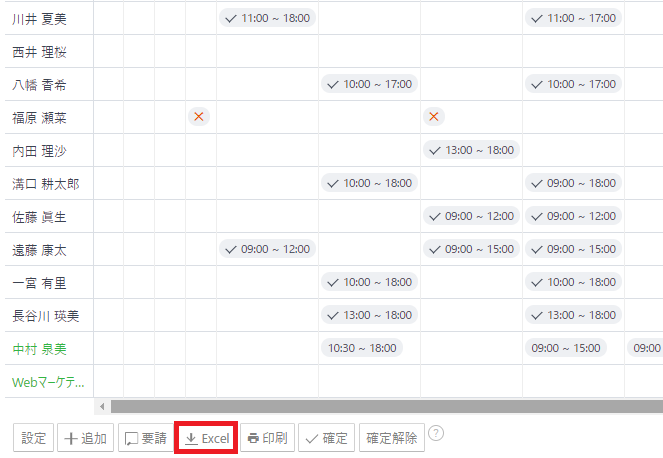
CSVファイルがダウンロードされるので、開きます。
インターンのシフトに関係ない行(中村さん、WEBマーケティング事業部)を削除します。また”×”や確定していない時刻も削除しておきます。
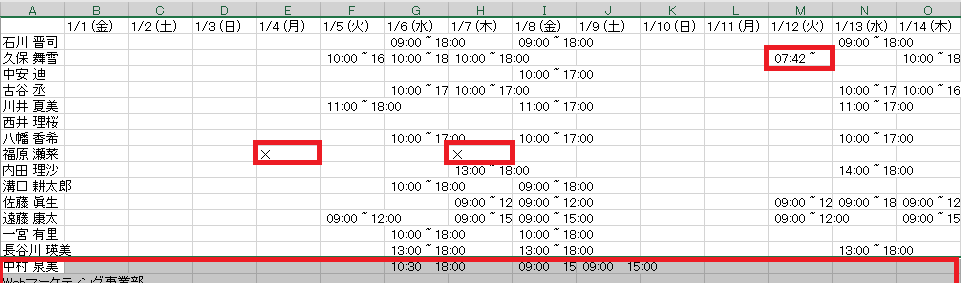
\\192.168.91.1\d\share\01.WEB広告\インターン\社内用
「【財務提出】広告インターン勤怠表.xls」を開きます。
CSVデータにある日付を1つずつ確認し、転記していきます。
出:出勤時刻
退:退勤時刻
休憩:午前から勤務が入っている場合は1時間と入力。15:00~15:10の休憩は入力不要
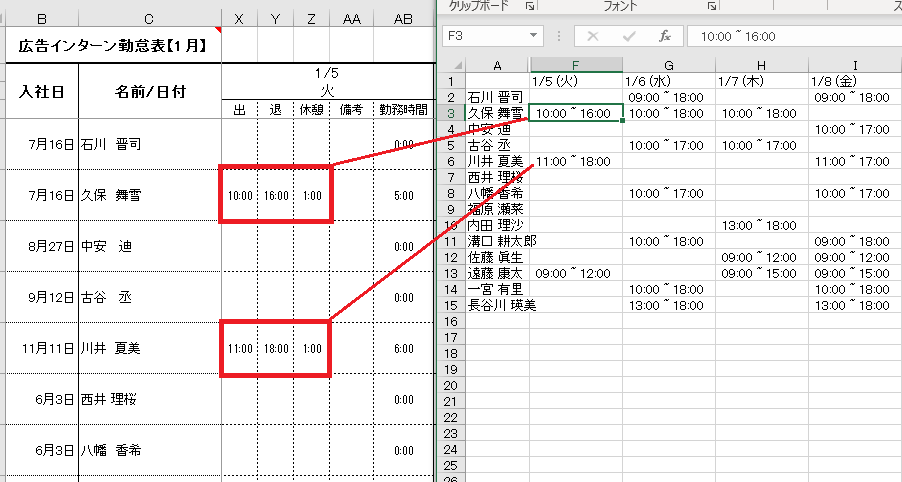
最終日まで反映できたら、一度初めから見直し、入力漏れ・ズレがないか、休憩時間がきちんと入っているかをチェックします。
問題なければ、交通費と賞与(対象月のみ)のエクセルとともに、一度松隈さんに送付して確認してもらいます。
OKが出たら「広告事業×財務」チャットで、敦子さんに送付して終了です。
シフト表の次月シート作成方法
次月シートの作成は、月半ばなどの手が空いた頃に作成しておきます。
コピー用シート、又は数字を入力していないシートをコピーします。
①上の日付を該当月の日付となるように修正します。(曜日は日付を変えれば自動で変わります)
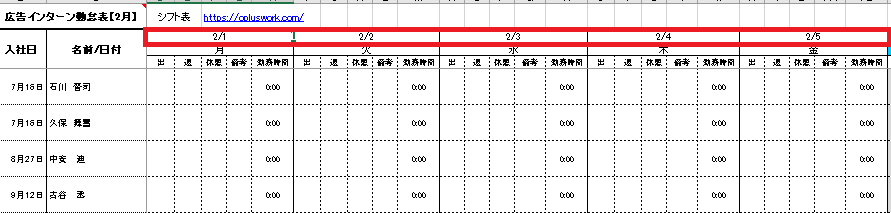
②土日や祝日の出勤~勤務時間部分をグレーで塗りつぶします。
また土日以外でグレーとなっている箇所は透明に塗りつぶします。

③「勤務時間合計」にあるSUM関数を、該当月用に修正します。色付きの選択セルを移動させるか、不要な選択セル英数字(〇〇5、の部分)を削除し、選択されていないセル英数字を入力してください。※土日に数字を入れない為、すべての「勤務時間」を選択してもOKなのですが、おそらく選択上限で全部は難しいです…

1つのセルで修正が終わったら、ドラッグしてインターン生の勤務時間合計が正しく選択できるようにします。

④人員追加などで、罫線やセル結合が不自然であれば、修正します。
次月シートの作成方法は以上です。
 KatiMake
KatiMake